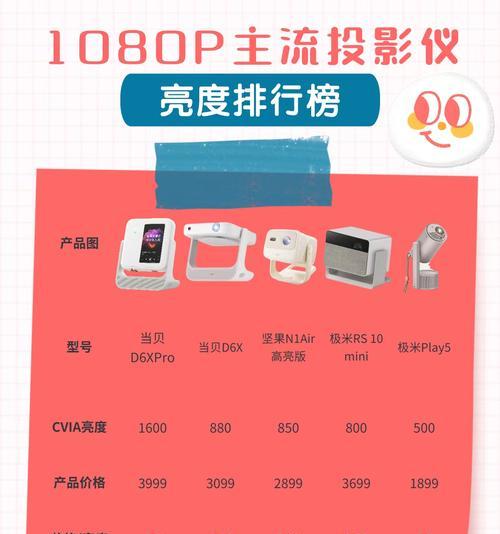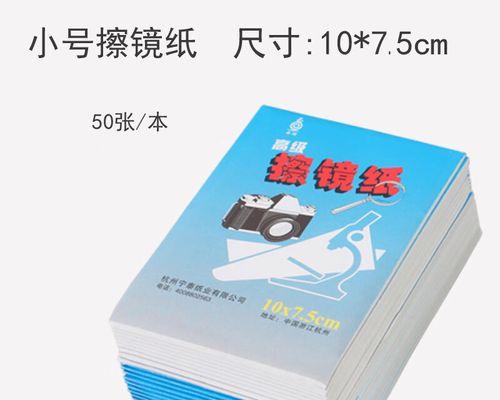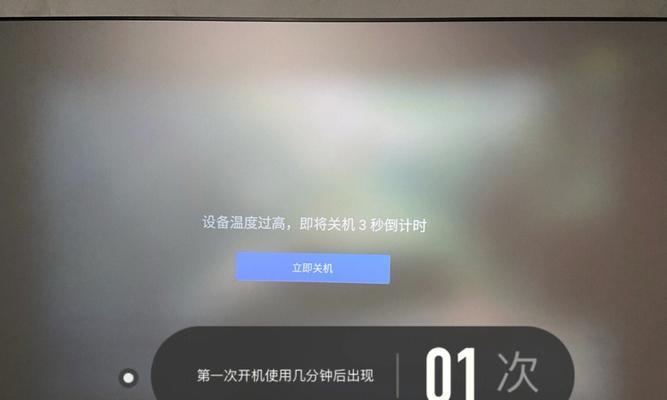会议投影仪如何实现手机投屏功能?
随着办公自动化的普及,会议投影仪已经成为企业会议室中不可或缺的设备之一。在移动互联网和智能设备大潮的推动下,能够与手机无缝连接实现投屏功能的会议投影仪显得尤为重要。本文旨在详尽地介绍如何将手机与会议投影仪连接,实现手机投屏功能,并提供一些实用的技巧和常见问题的解决方案。
开篇核心突出
在繁多的会议设备中,会议投影仪以其高效率、大屏幕显示的优势,成为展示数据、报告或演示文档的首选。随着技术的发展,越来越多的投影仪不仅支持传统的电脑连接,还可以通过无线或有线方式实现与智能手机的连接。本文将为您深入解析如何为您的会议投影仪添加手机投屏功能,提升会议效率和互动性。
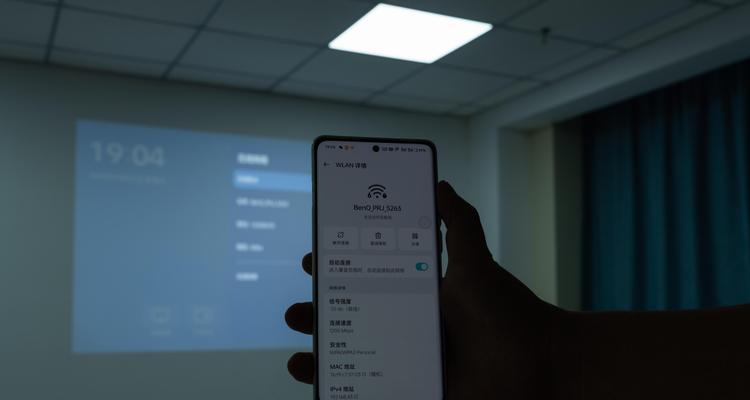
如何实现会议投影仪的手机投屏功能
要实现手机与会议投影仪的投屏,我们可以采用以下几种方式:
1.通过HDMI线连接
HDMI(High-DefinitionMultimediaInterface)是一种音视频接口标准,可以传输未压缩的音频和视频数据。大多数智能手机都支持通过HDMI线连接到投影仪。
要实现这一功能,您可以按照以下步骤操作:
确认智能手机支持HDMI输出功能。
准备一根HDMI转接线,例如LightningDigitalAVAdapter或USBC转HDMI线,具体取决于您的手机型号。
打开手机的“设置”,找到“显示”或“更多”选项,并开启“镜像显示”或“投屏模式”。
将HDMI转接线一端连接至手机,另一端连接至会议投影仪的HDMI接口。
开启投影仪电源,并选择正确的输入源。
在手机上选择“复制屏幕”或“扩展屏幕”等选项实现投屏。
2.通过MHL(MobileHigh-DefinitionLink)连接
MHL是一种线缆接口标准,它允许设备通过Micro-USB接口连接到HDMI输入的显示设备。
操作步骤如下:
确认您的手机支持MHL功能。
使用MHL线将手机连接至会议投影仪的HDMI端口。
将线缆的另一端插入手机的MicroUSB接口。
打开投影仪,选择HDMI作为输入源。
手机系统一般会自动检测到MHL线缆,并启动相应的屏幕镜像功能。
3.通过无线投屏
无线投屏技术让连接变得更为便捷,支持该功能的设备可以通过无线网络直接将手机屏幕内容投射到投影仪上。
操作方法:
确保会议投影仪支持Miracast、AirPlay或DLNA等无线投屏协议之一。
启动手机的无线投屏功能,可能需要在“设置”中启用“无线显示”或“投屏”功能。
在投影仪上输入手机显示的验证码,以确保安全连接。
手机屏幕上将会显示预览,选择“开始投屏”即可。
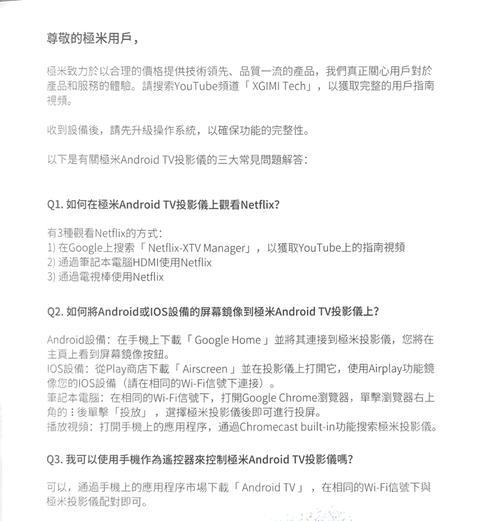
多角度拓展
投影仪选择的重要性
在选择会议投影仪时,除了考虑其分辨率、亮度和对比度等常规参数外,还应关注其是否具备智能系统,是否内置了无线投屏功能。这些因素将直接影响到手机投屏体验的便捷性和稳定性。

投屏时可能会遇到的问题
网络连接问题:确保手机和投影仪处于同一无线网络环境,且网络信号良好。
投屏兼容性问题:确保手机操作系统和投影仪支持的投屏协议相兼容。
权限和设置问题:检查手机和投影仪的设置,确保所有相关权限和设置正确无误。
实用技巧
在进行手机投屏之前,建议先更新手机和投影仪的系统至最新版本。
为了确保投屏时的画质和流畅度,尽量使用5GHz频段的WiFi进行连接。
如在投屏过程中遇到延迟或卡顿,可以尝试关闭手机上的其他应用程序或调整投影仪的解析度设置。
通过上述介绍,我们可以看出,手机投屏功能为会议投影仪增加了更多实用性,让演示和会议更加高效。随着技术的不断进步,未来的手机投屏将会更加简单、便捷。希望本文能为您提供一个全面的指导,助您顺利实现手机与会议投影仪的无缝连接。
版权声明:本文内容由互联网用户自发贡献,该文观点仅代表作者本人。本站仅提供信息存储空间服务,不拥有所有权,不承担相关法律责任。如发现本站有涉嫌抄袭侵权/违法违规的内容, 请发送邮件至 3561739510@qq.com 举报,一经查实,本站将立刻删除。
- 上一篇: 电脑与投影仪功放互联设置方法?步骤是什么?
- 下一篇: 笔记本晃动导致卡顿如何解决?
- 站长推荐
- 热门tag
- 标签列表